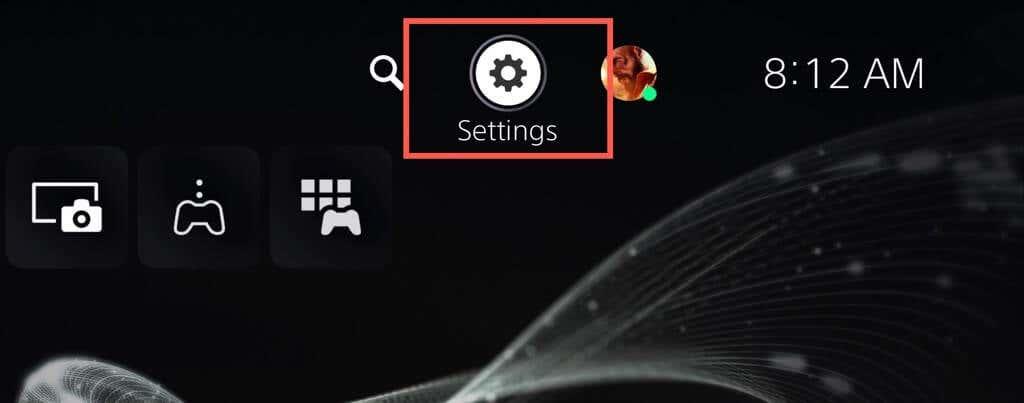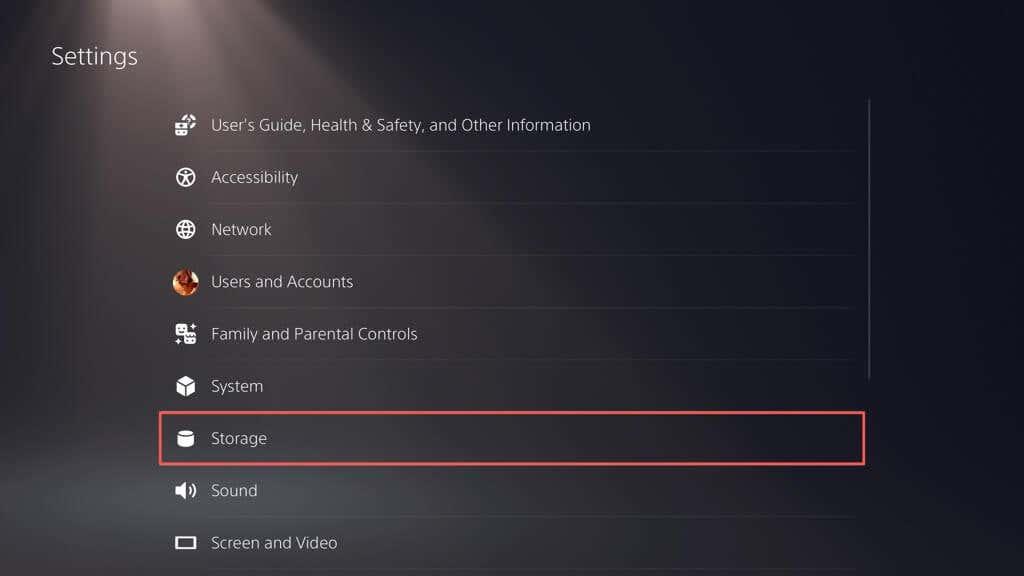La PlayStation 5 est livrée avec un puissant disque SSD qui offre des temps de chargement ultra-rapides, mais il peut rapidement se remplir de jeux, sauvegarder des données et des fichiers multimédias. Heureusement, vous disposez de nombreuses façons de libérer de l'espace et de mettre de l'ordre dans le stockage interne.
Ce didacticiel vous apprendra comment gérer le stockage de votre PlayStation 5 afin que vous puissiez continuer à utiliser votre console sans manquer de place.
Table des matières

Comment vérifier votre stockage PS5
Votre PS5 est livrée avec une console de gestion du stockage qui vous permet de garder un œil sur l'espace restant du SSD interne, y compris une répartition de l'espace utilisé par type. Pour y accéder :
- Sélectionnez Paramètres dans le coin supérieur droit de l’écran d’accueil de la PS5.
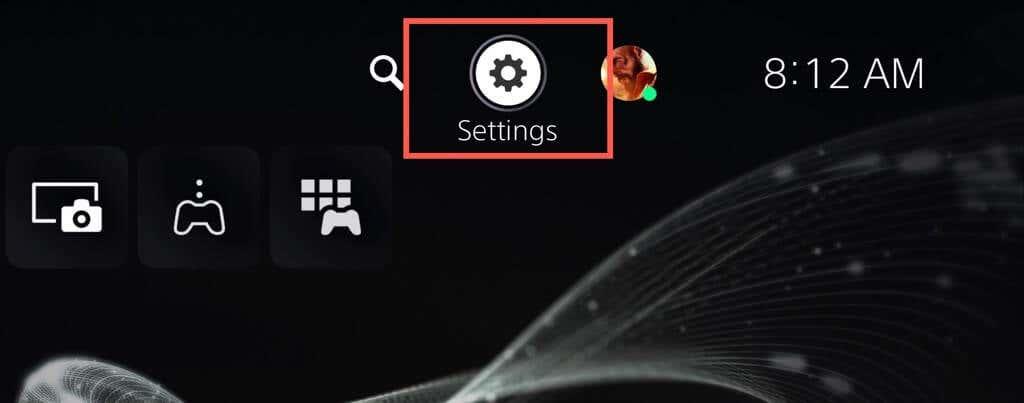
- Faites défiler vers le bas et sélectionnez Stockage dans le menu Paramètres.
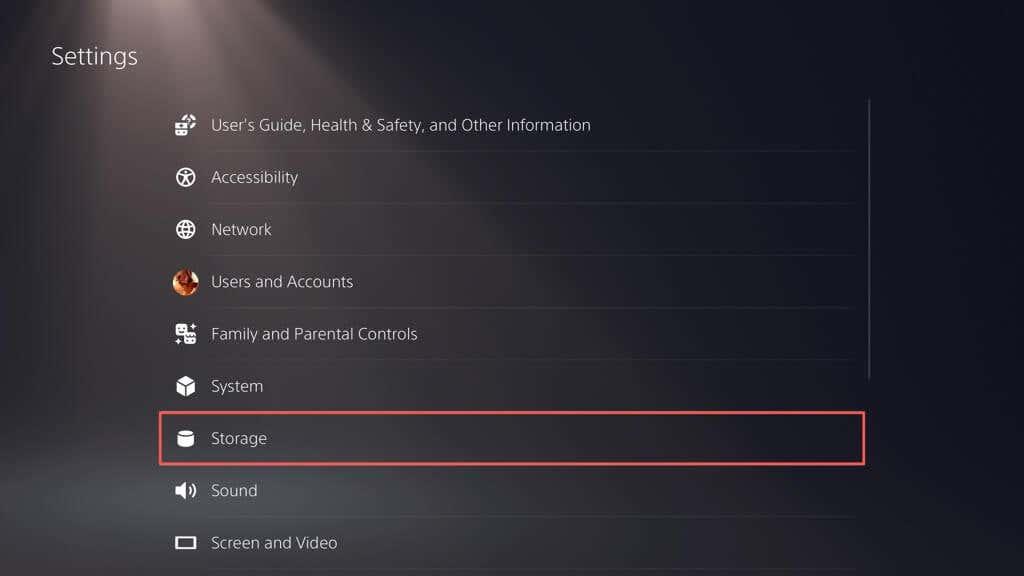
- Vérifiez l' indicateur de stockage de la console pour afficher la taille du disque et le stockage libre. Bien que la PS5 dispose d’un disque de 825 Go, elle ne met à disposition que 667,2 Go après prise en compte du logiciel système.
En dessous, vous devriez également voir l'espace occupé par les jeux et les applications, la galerie multimédia (qui comprend des captures d'écran et des clips vidéo) et enregistrer les fichiers. Une quatrième catégorie, Autre , désigne le cache système et fluctue autour de 50 Go en fonction de l'utilisation.
De plus, vous pouvez afficher l'espace sur les périphériques de stockage étendu que vous avez configurés sur votre PS5 : sélectionnez Stockage étendu USB dans la barre latérale.
Comment supprimer les anciens jeux et applications PS5
Si vous manquez de stockage sur votre PS5, le moyen le plus simple de libérer de l'espace est de supprimer les jeux et les applications auxquels vous ne jouez plus ou dont vous n'avez plus besoin. Voici comment:
- Ouvrez le menu Paramètres de la PS5 et sélectionnez Stockage .
- Sélectionnez Jeux et applications .
- Cochez les cases à côté des jeux et des applications que vous souhaitez désinstaller et choisissez Supprimer .
Remarque : L' indicateur de stockage de la console dans le coin supérieur droit indique l'espace libre disponible si vous supprimez les éléments sélectionnés.
- Sélectionnez OK pour poursuivre le processus de désinstallation.
- Attendez que votre PS5 supprime les jeux et applications sélectionnés.
Vous pouvez également mettre en surbrillance le jeu ou l'application sur l'écran d'accueil de votre PS5, appuyer sur le bouton Options de votre manette sans fil DualSense et choisir Supprimer .
Comment supprimer des captures d'écran et des clips vidéo
Prendre des captures d'écran et des vidéos fréquentes pendant les sessions de jeu peut rapidement consommer de l'espace de stockage sur votre PS5. Pour aggraver les choses, la console capture automatiquement des captures d'écran et des clips de certains moments de jeu, comme lorsque vous obtenez des trophées ou terminez des défis. Au fil du temps, ces fichiers peuvent remplir votre galerie multimédia et entraîner un ralentissement ou un manque d'espace de votre console.
Pour supprimer des captures d'écran et des clips vidéo indésirables :
- Ouvrez le menu Paramètres de la PS5 et sélectionnez Stockage .
- Choisissez Galerie multimédia .
- Activez le bouton Sélectionner plusieurs dans le coin gauche de l'écran.
- Sélectionnez les captures d'écran et les vidéos que vous souhaitez supprimer et choisissez Supprimer .
- Sélectionnez Supprimer pour confirmer.
Vous pouvez également empêcher votre PS5 de capturer des captures d'écran automatiques et des clips vidéo des moments où vous obtenez des trophées et terminez des défis. Pour faire ça:
- Sélectionnez Captures et diffusions dans le menu Paramètres PS5.
- Sélectionnez Trophées .
- Définissez Enregistrer les captures d'écran du trophée et Enregistrer les vidéos du trophée sur Aucun .
- Revenez à l'écran précédent, sélectionnez Défis et désactivez le commutateur à côté de Capture automatique des vidéos de défi .
Comment sauvegarder et supprimer les anciens jeux enregistrés
Si vous jouez à de nombreux jeux sur votre PS5, les fichiers de sauvegarde peuvent utiliser une grande partie de l'espace de stockage. Vérifiez vos données enregistrées et supprimez les fichiers dont vous n'avez pas besoin. Vous pouvez également les copier sur une clé USB ou les télécharger sur les serveurs de Sony (si vous êtes abonné à PlayStation Plus ) avant de les supprimer. Voici comment:
- Sélectionnez Données enregistrées et paramètres de jeu/application dans le menu Paramètres PS5.
- Accédez à Données enregistrées (PS5) / Données enregistrées (PS4) > Stockage de la console .
- Cochez les cases à côté des sauvegardes que vous souhaitez supprimer et sélectionnez Supprimer . Vous pouvez éventuellement sélectionner les options Télécharger vers le stockage cloud ou Télécharger vers PS Plus pour sauvegarder vos données enregistrées sur une clé USB ou sur le cloud avant de les supprimer.
Remarque : Vous ne pouvez copier les données de sauvegarde des jeux PS4 que sur une clé USB.
- Sélectionnez OK pour confirmer.
- Attendez que votre PS5 supprime les fichiers sélectionnés.
Comment vider le cache de la PS5
Si vous remarquez une utilisation anormalement élevée du disque à côté de Autre dans le panneau de gestion du stockage de la PS5 (c'est-à-dire qu'elle dépasse 100 Go), cela peut être dû à un cache système saturé. Vous pouvez l'effacer en mode sans échec. Voici comment:
- Éteignez votre PS5.
- Appuyez et maintenez enfoncé le bouton d'alimentation jusqu'à ce que la console émette deux bips.
- Connectez la manette sans fil DualSense à votre PS5 via USB et appuyez sur le bouton PS .
- Sélectionnez Vider le cache et reconstruire la base de données
- Choisissez la sous-option Effacer le cache du logiciel système pour vider le cache système de la console.
En option, vous pouvez reconstruire la base de données de la PS5 pour restructurer le stockage interne et supprimer les données redondantes : choisissez la sous-option Reconstruire la base de données pour ce faire. Pour plus d'informations, consultez notre guide pour accéder et utiliser le mode sans échec sur PS5 .
Comment désactiver les mises à jour automatiques du jeu
Si vous manquez d'espace de stockage, vous souhaiterez peut-être désactiver les téléchargements automatiques des mises à jour et des correctifs du jeu. Pour faire ça:
- Visitez l'écran Paramètres de votre PS5 et sélectionnez Données enregistrées et paramètres de jeu/application .
- Désactivez le commutateur à côté de Téléchargement automatique .
Pour installer manuellement les mises à jour du jeu, mettez le jeu en surbrillance sur l'écran d'accueil, appuyez sur le bouton Options et sélectionnez Rechercher les mises à jour .
Comment configurer et utiliser un disque dur externe
Si vous continuez à manquer d'espace de stockage sur votre PS5, c'est une bonne idée de configurer et d'utiliser un disque dur externe ou un SSD . Cela vous permet de déplacer des jeux hors de la mémoire interne et de les recopier au moment de jouer.
Attention : sauvegardez toutes les données du disque externe sur un PC ou un Mac avant de continuer.
Pour configurer une clé USB afin qu'elle fonctionne comme périphérique de stockage étendu pour la PS5, connectez-la au port USB-C à l'avant ou à un port USB-A à l'arrière de la console, puis :
- Ouvrez le menu Paramètres de la PS5 et sélectionnez Stockage .
- Sélectionnez Stockage étendu USB > Formater en tant que stockage étendu USB .
- Sélectionnez Oui .
Le stockage étendu est prêt à l'emploi. Pour déplacer des jeux vers la clé USB :
- Mettez en surbrillance un jeu que vous souhaitez déplacer sur l'écran d'accueil de la PS5, appuyez sur le bouton Options et sélectionnez Déplacer les jeux et les applications .
- Sélectionnez Déplacer .
- Sélectionnez OK .
Pour jouer à un jeu PS5 transféré, vous devez le recopier sur la mémoire interne. Pour ce faire, mettez le jeu en surbrillance sur l'écran d'accueil et choisissez Copier .
Vous pouvez jouer à des jeux PS4 directement depuis le stockage étendu. Cependant, le copier sur le stockage interne peut améliorer les performances et les vitesses de chargement. Pour ce faire, mettez le jeu en surbrillance sur l'écran d'accueil, appuyez sur Options et choisissez Déplacer les jeux et les applications > Déplacer .
Vous pouvez également définir l'emplacement d'installation et de téléchargement par défaut des jeux PS4 sur le disque de stockage externe. Pour faire ça:
- Ouvrez le menu Paramètres de la PS5 et sélectionnez Stockage .
- Sélectionnez Emplacement d'installation et définissez les jeux et applications PS4 sur Stockage étendu USB .
Remarque : Vous ne pouvez pas télécharger ou installer de jeux PS5 directement sur le disque de stockage externe.
Optimisez votre stockage PS5
La gestion du stockage sur votre PlayStation 5 est cruciale pour une expérience de jeu fluide. Pour libérer de l'espace, vous pouvez supprimer les anciens jeux, applications et fichiers multimédias inutiles, vider le cache de la console et désactiver les téléchargements automatiques. C'est également une bonne idée de sauvegarder et de supprimer régulièrement les données de jeu sauvegardées pour optimiser l'espace disponible. Pensez à installer un disque dur externe ou un SSD pour gagner en capacité supplémentaire et gérer plusieurs titres si vous disposez d'une vaste collection de jeux.
Cependant, si la gestion de votre stockage PS5 vous semble compliqué, il existe une option plus pratique : investir dans une carte d'extension SSD M.2 NVMe. Avec cette mise à niveau, vous pouvez augmenter considérablement votre capacité de stockage (jusqu'à 4 Go, selon votre budget) et profiter de vitesses comparables, voire plus rapides, que le stockage interne de la console. Consultez l'article de support SSD M.2 de Sony pour connaître les instructions et exigences spécifiques.